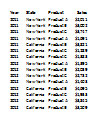预防对象的打印在Microsoft Excel 2010
在本文中,我们将学习如何防止在Microsoft Excel 2010中打印对象。有时,工作簿中有一些想要在工作时显示的对象,例如“组合框”,同时,您希望在获取打印报告时组合框消失。
例如,我有一个“销售报告”,其中包含多个下拉选项并选择其中的任何一个,工作簿中的公式将以某种方式工作,以使最终用户可以动态或交互式地更新报告。组合框选项可用于存储多个下拉条件。问题的事实是:我想使用组合框查看报告的更新,但是我不想在打印时看到组合框。
诸如文本框,形状和图片之类的对象均具有将打印的默认对象设置。如果您不希望它们进行打印,则可以从“属性”中更改设置。
在此示例中,我们将展示如何防止“文本框”打印。
让我们绘制一个文本框:
单击“开发人员”功能区在“控件”组中,单击“插入” *选择“文本框”(ActiveX控件)
-
右键单击文本框并选择格式控件
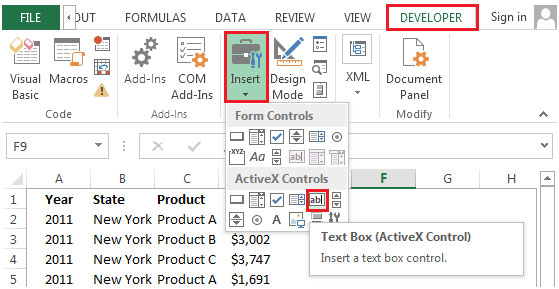
选择属性选项卡取消选择打印对象
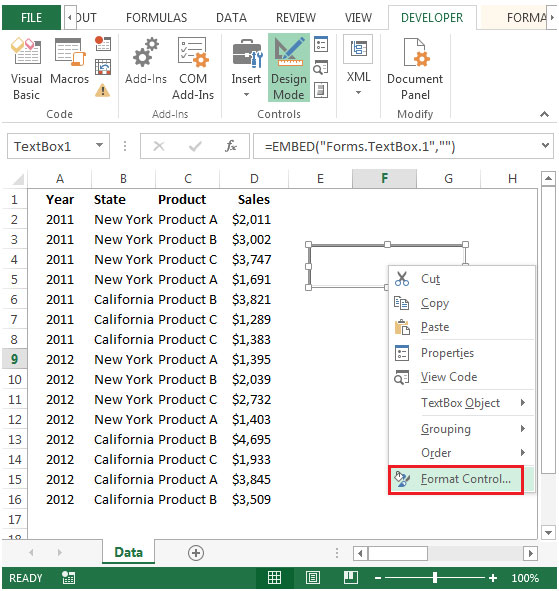
单击“确定”。按CTRL + P快捷键进行打印*您将不会看到“文本框”。
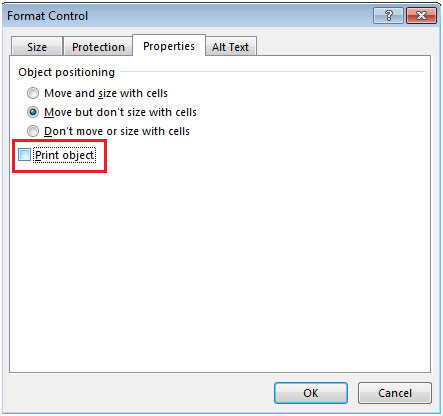
为了防止在从“页面布局”功能区打印报表时打印诸如“组合框”之类的对象,请执行以下步骤:
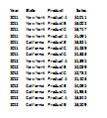
单击“页面布局”功能区单击“打印标题”或单击“页面设置”组右下角的“对话框启动器”
-
页面设置对话框将出现
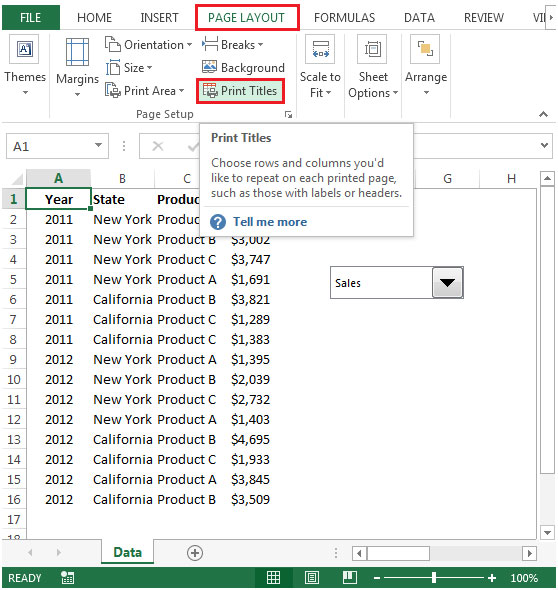
选择“工作表”选项卡在“打印”组中,选择“草稿质量”
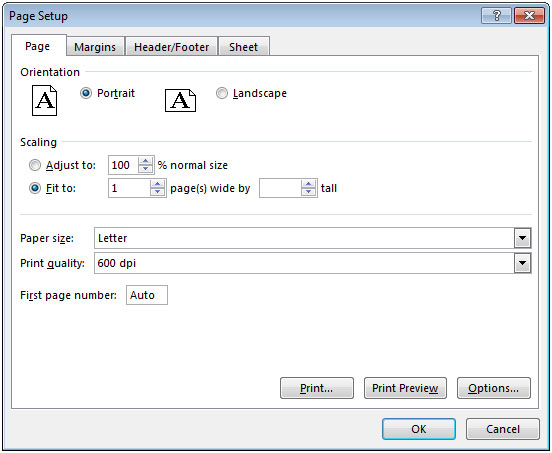
-
单击打印预览以查看预览在应用设置之前,我们可以查看组合框
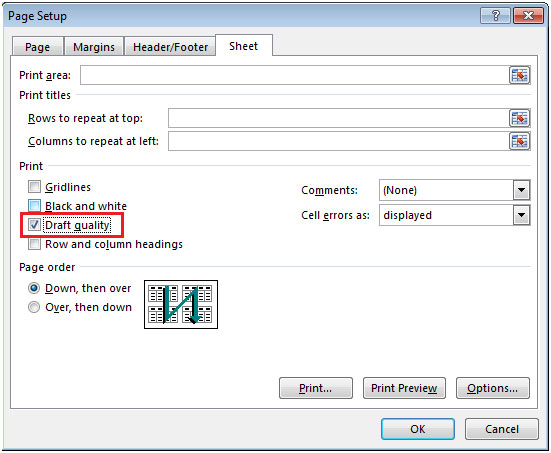
应用设置后,我们将无法查看组合框